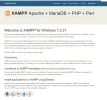A lo mejor has obviado algunos detalles. A ver si estos pasos te ayudan. Pero antes de empezar, te sugeriría que uses Wampserver en vez de Xampp.
- Descarga el backup en zip de tu sitio a tu ordenador (web + base de datos).
- En tu ordenador, donde instalaste Wampserver, dentro de la carpeta www del servidor virtual, crea otra carpeta con el nombre que quieras (corto y sin espacios).
- Copia y descomprime la web que descargaste de tu hosting dentro de esa carpeta, de manera que todo el sitio esté en la raíz, no dentro de otra carpeta.
- Por si acaso, quita o renombra el archivo .htaccess, esto, si este tiene alguna redirección 301 dentro.
- Activa el servidor virtual, si es que no lo abriste antes. Tiene que estar en verde.
- Abre el navegador de tu preferencia y coloca en la barra de la URL la palabra localhost.
- Ingresa a phpmyadmin con el usuario por defecto (root, sin contraseña).
- Crea y nombra una nueva base de datos, luego importa la que descargaste de tu hosting.
- Edita el archivo wp-config.php, cambia el nombre de la bases de datos (la que creaste en el punto 8), también cambia el nombre de usuario de la base de datos por root y quitar la contraseña actual; esa última parte debe quedar vacía, solo así: ''
- Finalmente, estos puntos son importantes, sino no podrás acceder al sitio:
10.1. Ingresa a phpmyadmin del servidor virtual, dirígete a la base de datos que creaste, dentro de ella está la tabla (prefijoqueusaste)_options, cuando le hagas clic, en la derecha debes cambiar tu URL original por http://localhost/nombredelacarpetadetuservidorvirtual/ ... Creo que se entiende que dentro del www creaste una carpeta, ese nombre debes poner después del /localhost/
10.2. Seguidamente, ingresas al backend de wordpress, usa el usuario y contraseña de tu sitio original.
10.3. Dentro de wordpress, te diriges a Ajustes - Generales. En Dirección de WordPress (URL) y Dirección del sitio (URL) debes poner lo mismo, es decir, http://localhost/nombredelacarpetadetuservidorvirtual/ ... Una vez hecho esto, le das a Guardar cambios.
En teoría, si has seguido bien los pasos, eso sería todo. Ya puedes modificar tu sitio en el ordenador.